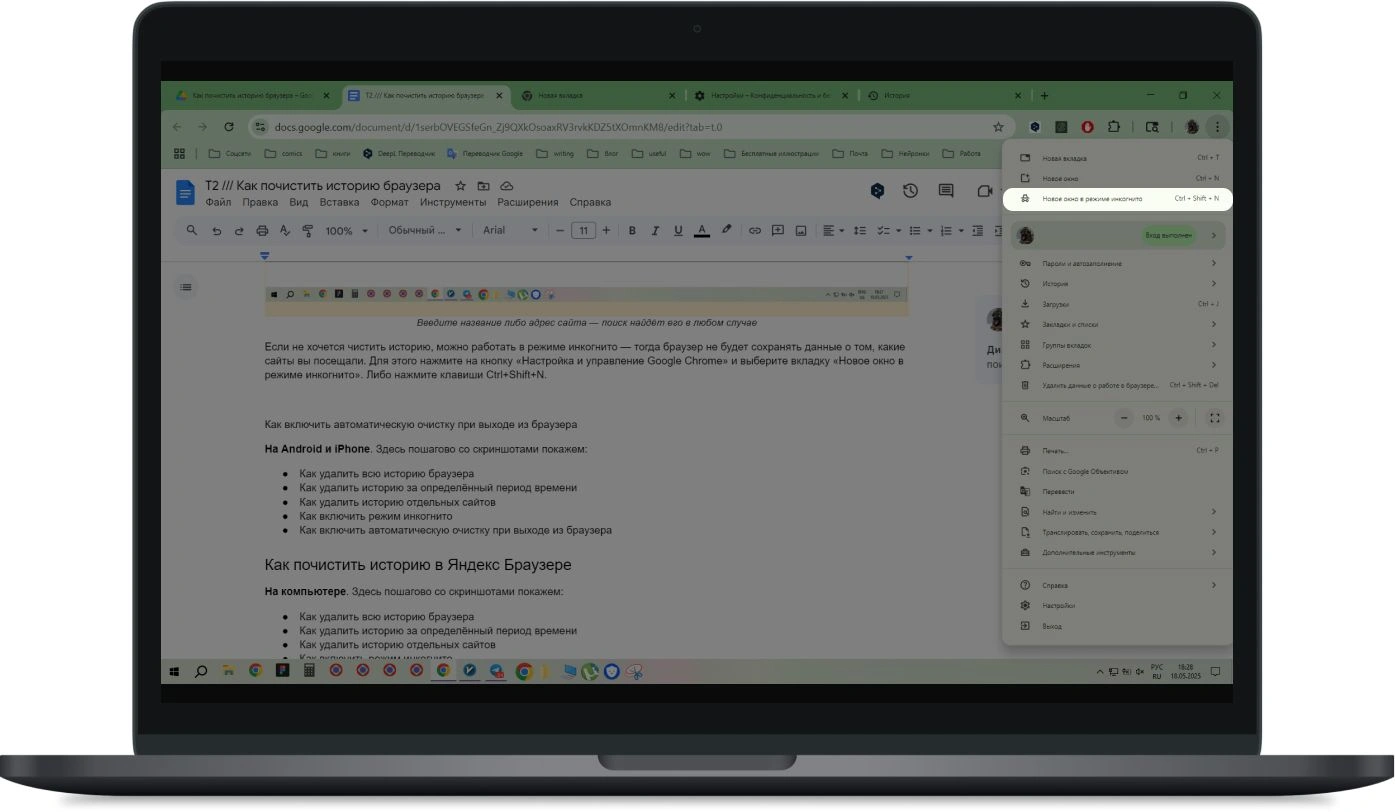
Как удалить всю историю на планшете
В современном мире планшеты стали неотъемлемой частью нашей жизни, предоставляя нам удобный доступ к информации, развлечениям и коммуникации. Однако, со временем, на планшете накапливается огромное количество личных данных, включая историю посещенных веб-сайтов, поисковые запросы и информацию о просмотренных видео. Периодическая очистка истории становится важной задачей для обеспечения конфиденциальности и защиты личной информации. В этой статье мы подробно рассмотрим различные способы, как удалить всю историю на планшете, чтобы вы могли быть уверены в безопасности своих данных.
Удаление истории в браузере
Наиболее распространенный способ удалить историю на планшете – это очистить ее непосредственно в браузере. Процесс может незначительно отличаться в зависимости от используемого браузера, но общая логика остается примерно одинаковой.
Удаление истории в Chrome
Chrome, как один из самых популярных браузеров, предлагает простой и интуитивно понятный способ очистки истории:
- Откройте браузер Chrome на вашем планшете.
- Нажмите на три точки в правом верхнем углу экрана (меню).
- Выберите «История».
- В открывшемся окне нажмите «Очистить историю».
- Выберите временной диапазон (например, «за все время»).
- Убедитесь, что отмечены пункты «История просмотров», «Файлы cookie и данные сайтов» и «Изображения и другие файлы, сохраненные в кеше».
- Нажмите «Удалить данные».
Удаление истории в Safari (на iPad)
Если вы используете iPad, то для очистки истории Safari необходимо:
- Откройте «Настройки» на вашем iPad.
- Прокрутите вниз и выберите «Safari».
- Нажмите «Очистить историю и данные веб-сайтов».
- Подтвердите действие.
Удаление данных приложений
Не только браузер сохраняет историю. Многие приложения также хранят данные о вашей активности. Удаление этих данных может потребовать отдельных действий для каждого приложения.
Очистка кеша и данных приложений в Android
На Android планшетах можно очистить кеш и данные отдельных приложений следующим образом:
- Откройте «Настройки» на вашем планшете.
- Перейдите в раздел «Приложения» (или «Диспетчер приложений»).
- Выберите приложение, данные которого вы хотите удалить.
- Нажмите «Память».
- Нажмите «Очистить кеш» и «Очистить данные».
Важно помнить, что очистка данных приведет к удалению всей информации, сохраненной приложением, включая логины и настройки. Например, очистка данных приложения YouTube удалит историю просмотров и поисковых запросов внутри этого приложения.
Сравнительная таблица способов удаления истории
| Способ | Описание | Эффект | Сложность |
|---|---|---|---|
| Очистка истории браузера (Chrome) | Удаление истории просмотров, файлов cookie и кеша в Chrome. | Удаление данных о посещенных веб-сайтах в Chrome. | Низкая |
| Очистка истории браузера (Safari) | Удаление истории просмотров и данных веб-сайтов в Safari на iPad. | Удаление данных о посещенных веб-сайтах в Safari. | Низкая |
| Очистка кеша и данных приложений | Удаление кеша и данных конкретных приложений. | Удаление данных, сохраненных отдельными приложениями (логины, настройки, история). | Средняя |
Использование VPN также может помочь защитить вашу приватность, скрывая ваш IP-адрес и шифруя ваш интернет-трафик. Это затрудняет отслеживание вашей онлайн-активности. Разобравшись в том, как удалить всю историю на планшете, вы значительно повысите уровень своей конфиденциальности.
Таким образом, очистка истории на планшете — это важный шаг для защиты вашей личной информации. Регулярное выполнение этих действий поможет вам сохранить конфиденциальность и обеспечить безопасность данных. Это особенно важно, если вы часто используете планшет для просмотра личной информации или совершения онлайн-покупок. Не забывайте о важности регулярной очистки истории и данных на вашем планшете.
КАК УДАЛИТЬ ВСЮ ИСТОРИЮ НА ПЛАНШЕТЕ
В современном мире планшеты стали неотъемлемой частью нашей жизни, предоставляя нам удобный доступ к информации, развлечениям и коммуникации. Однако, со временем, на планшете накапливается огромное количество личных данных, включая историю посещенных веб-сайтов, поисковые запросы и информацию о просмотренных видео. Периодическая очистка истории становится важной задачей для обеспечения конфиденциальности и защиты личной информации. В этой статье мы подробно рассмотрим различные способы, как удалить всю историю на планшете, чтобы вы могли быть уверены в безопасности своих данных.
УДАЛЕНИЕ ИСТОРИИ В БРАУЗЕРЕ
Наиболее распространенный способ удалить историю на планшете – это очистить ее непосредственно в браузере. Процесс может незначительно отличаться в зависимости от используемого браузера, но общая логика остается примерно одинаковой.
УДАЛЕНИЕ ИСТОРИИ В CHROME
Chrome, как один из самых популярных браузеров, предлагает простой и интуитивно понятный способ очистки истории:
– Откройте браузер Chrome на вашем планшете.
– Нажмите на три точки в правом верхнем углу экрана (меню).
– Выберите «История».
– В открывшемся окне нажмите «Очистить историю».
– Выберите временной диапазон (например, «за все время»).
– Убедитесь, что отмечены пункты «История просмотров», «Файлы cookie и данные сайтов» и «Изображения и другие файлы, сохраненные в кеше».
– Нажмите «Удалить данные».
УДАЛЕНИЕ ИСТОРИИ В SAFARI (НА IPAD)
Если вы используете iPad, то для очистки истории Safari необходимо:
– Откройте «Настройки» на вашем iPad.
– Прокрутите вниз и выберите «Safari».
– Нажмите «Очистить историю и данные веб-сайтов».
– Подтвердите действие.
УДАЛЕНИЕ ДАННЫХ ПРИЛОЖЕНИЙ
Не только браузер сохраняет историю. Многие приложения также хранят данные о вашей активности. Удаление этих данных может потребовать отдельных действий для каждого приложения.
ОЧИСТКА КЕША И ДАННЫХ ПРИЛОЖЕНИЙ В ANDROID
На Android планшетах можно очистить кеш и данные отдельных приложений следующим образом:
– Откройте «Настройки» на вашем планшете.
– Перейдите в раздел «Приложения» (или «Диспетчер приложений»).
– Выберите приложение, данные которого вы хотите удалить.
– Нажмите «Память».
– Нажмите «Очистить кеш» и «Очистить данные».
Важно помнить, что очистка данных приведет к удалению всей информации, сохраненной приложением, включая логины и настройки. Например, очистка данных приложения YouTube удалит историю просмотров и поисковых запросов внутри этого приложения.
СРАВНИТЕЛЬНАЯ ТАБЛИЦА СПОСОБОВ УДАЛЕНИЯ ИСТОРИИ
Способ
Описание
Эффект
Сложность
Очистка истории браузера (Chrome)
Удаление истории просмотров, файлов cookie и кеша в Chrome.
Удаление данных о посещенных веб-сайтах в Chrome.
Низкая
Очистка истории браузера (Safari)
Удаление истории просмотров и данных веб-сайтов в Safari на iPad.
Удаление данных о посещенных веб-сайтах в Safari.
Низкая
Очистка кеша и данных приложений
Удаление кеша и данных конкретных приложений.
Удаление данных, сохраненных отдельными приложениями (логины, настройки, история).
Средняя
Использование VPN также может помочь защитить вашу приватность, скрывая ваш IP-адрес и шифруя ваш интернет-трафик. Это затрудняет отслеживание вашей онлайн-активности. Разобравшись в том, как удалить всю историю на планшете, вы значительно повысите уровень своей конфиденциальности.
АЛЬТЕРНАТИВНЫЕ МЕТОДЫ И МЕРЫ ПРЕДОСТОРОЖНОСТИ
Помимо стандартных способов очистки истории, существуют и другие методы, которые могут помочь вам защитить свою конфиденциальность на планшете. Рассмотрим некоторые из них:
ИСПОЛЬЗОВАНИЕ РЕЖИМА ИНКОГНИТО
Большинство браузеров предлагают режим инкогнито (или приватный режим). В этом режиме браузер не сохраняет историю посещенных веб-сайтов, файлы cookie и данные форм. Это полезно, если вы хотите просматривать веб-страницы, не оставляя следов на своем устройстве. Чтобы включить режим инкогнито, обычно достаточно выбрать соответствующую опцию в меню браузера.
РЕГУЛЯРНАЯ ПРОВЕРКА РАЗРЕШЕНИЙ ПРИЛОЖЕНИЙ
Приложения часто запрашивают различные разрешения, такие как доступ к камере, микрофону, местоположению и контактам. Регулярно проверяйте разрешения установленных приложений и отключайте те, которые кажутся вам подозрительными или ненужными. Это поможет предотвратить несанкционированный сбор данных.
ИСПОЛЬЗОВАНИЕ АНТИВИРУСНОГО ПРОГРАММНОГО ОБЕСПЕЧЕНИЯ
Установка антивирусного программного обеспечения на планшет может помочь защитить его от вредоносных программ, которые могут собирать и передавать ваши личные данные. Регулярно сканируйте устройство на наличие вирусов и обновляйте антивирусное программное обеспечение до последней версии.
СБРОС К ЗАВОДСКИМ НАСТРОЙКАМ (КАК КРАЙНЯЯ МЕРА)
Если вам необходимо полностью удалить все данные с планшета, например, перед продажей или передачей другому человеку, вы можете выполнить сброс к заводским настройкам. Эта процедура удалит все ваши данные, приложения и настройки, вернув планшет в состояние, в котором он был при покупке. Перед сбросом к заводским настройкам обязательно сделайте резервную копию всех важных данных, так как они будут безвозвратно удалены.
Важно! Процесс сброса к заводским настройкам может отличаться в зависимости от модели и операционной системы вашего планшета. Обычно эта опция находится в разделе «Настройки» -> «Общие настройки» -> «Сброс» или «Восстановление и сброс».


